90/385
モデル・ビューの作成
モデル・ビューを作成するには:
- 開いているモデルで、「タスク領域」の「検証」グループにある「モデル・ビューの管理」を選択します。
- 「モデル・ビューの管理」領域で、
 をクリックするか、「アクション」メニューの「モデル・ビューの作成」を選択します。
をクリックするか、「アクション」メニューの「モデル・ビューの作成」を選択します。 - 「モデル・ビュー」領域で「モデル・ビュー名」およびオプションで「説明」を入力します(図11-1)。
図11-1 モデル・ビューの作成に必要な情報
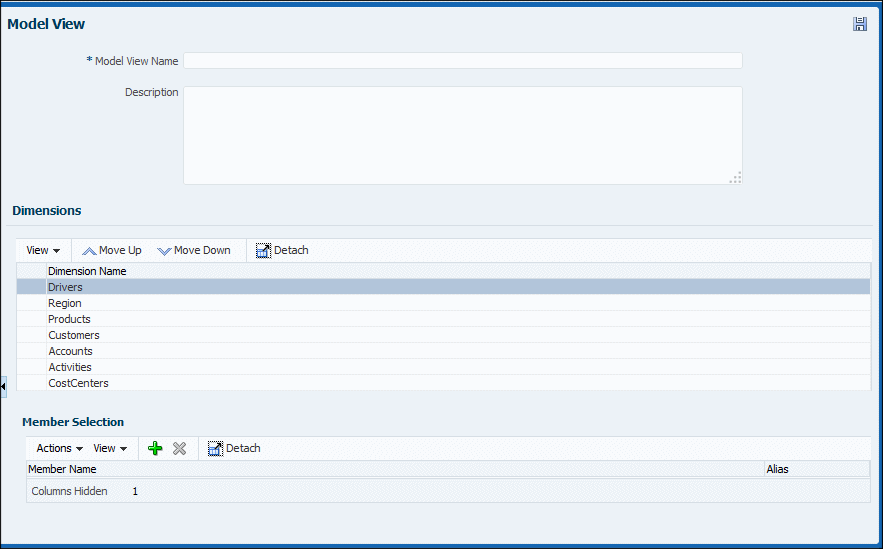
- 「ディメンション」領域にある上矢印と下矢印は、選択したディメンションをリスト内で上下に移動する際に便利です。
多数のディメンションがある場合は、よく使用するディメンションを上部に移動することをお薦めします。
注:
「表示」メニューを使用して、列の非表示、表示および順序変更を行うことができます。
- ディメンション・メンバーを表示に追加するには、ディメンションを選択して、「メンバー選択」領域の
 をクリックするか、「アクション」メニューの「メンバーの追加」を選択します。
をクリックするか、「アクション」メニューの「メンバーの追加」を選択します。 - 「ディメンションのメンバーの選択」ダイアログボックスでメンバーを選択し、シャトル・コントロールの右矢印と左矢印を使用して、左の使用可能なメンバーのリストから右の選択したメンバーのリストにメンバーを移動します(図11-2)。
図11-2 モデル・ビューの「ディメンションのメンバーの選択」ダイアログ・ボックス
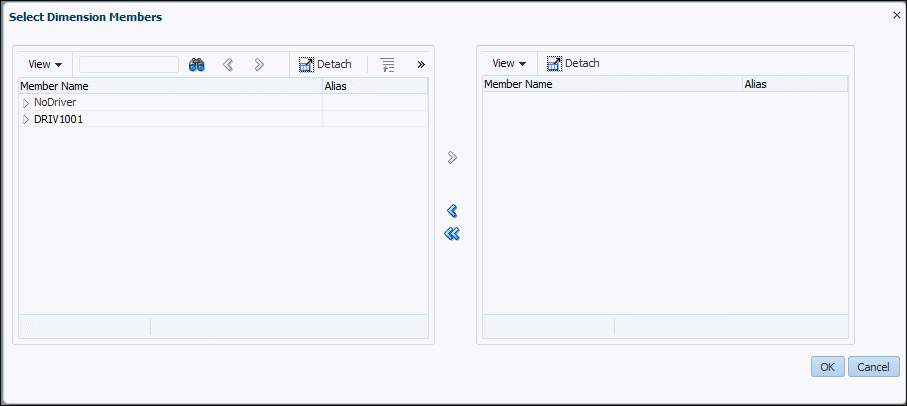
- メンバーを選択したら、「OK」をクリックします。
- オプション:
 をクリックするか、「モデル・ビュー」パネルの「メンバー選択」領域にある「アクション」メニューを使用して、以前追加されたメンバーを削除します。
をクリックするか、「モデル・ビュー」パネルの「メンバー選択」領域にある「アクション」メニューを使用して、以前追加されたメンバーを削除します。 - 変更が完了したら、
 をクリックします。
をクリックします。
モデル・ビューを削除、コピーまたは変更するには、モデル・ビューの管理を参照してください。